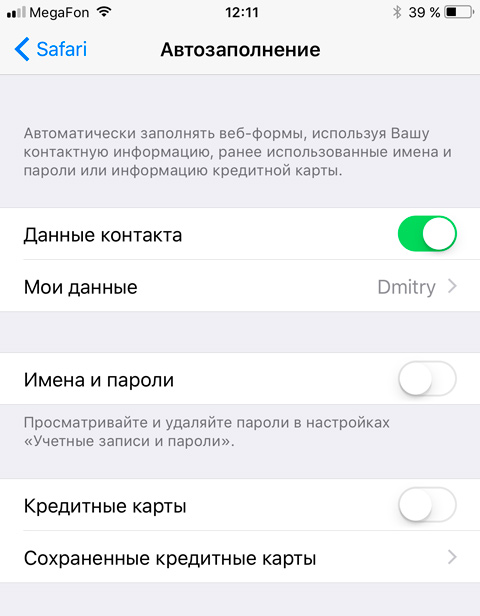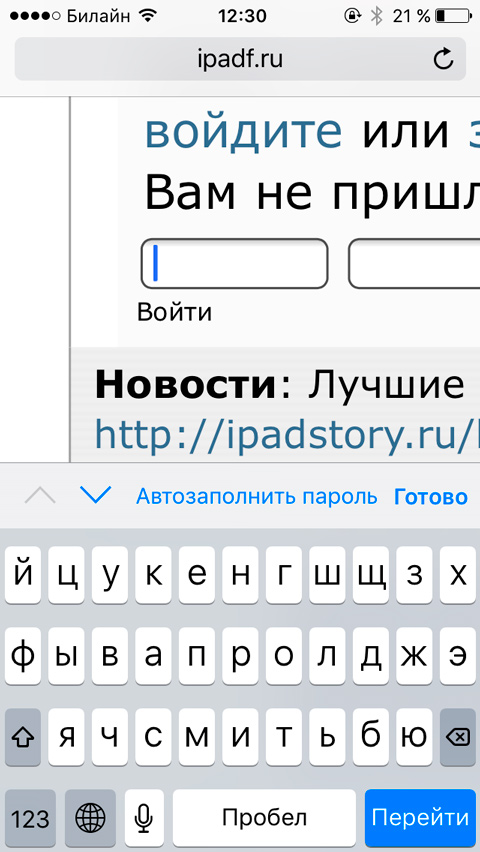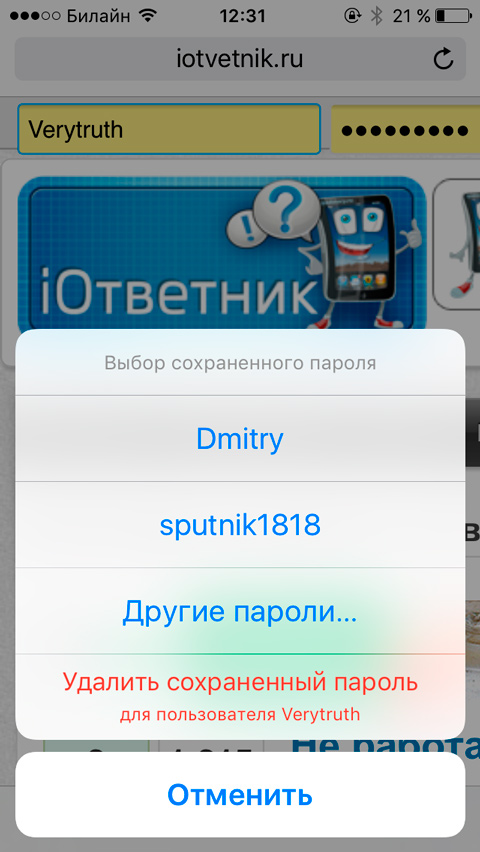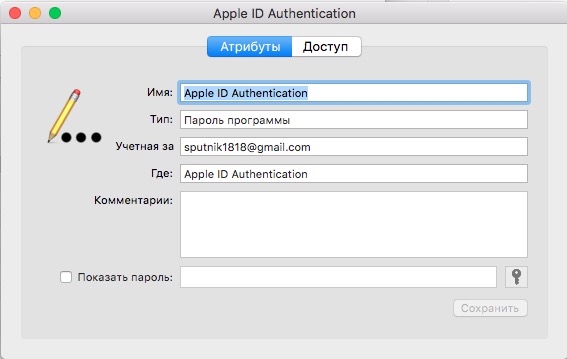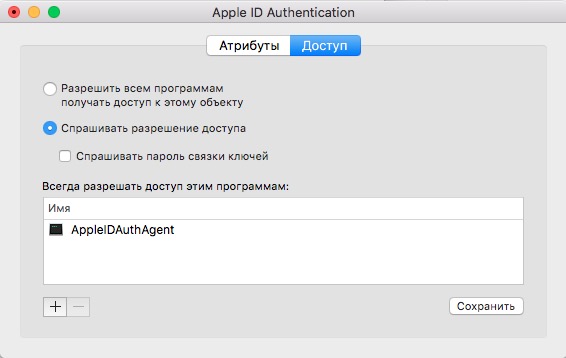- Настройка службы «Связка ключей iCloud»
- Порядок включения службы «Связка ключей iCloud»
- Включение службы «Связка ключей iCloud» на iPhone, iPad и iPod touch
- Включение службы «Связка ключей iCloud» на компьютере Mac
- Если включить службу «Связка ключей iCloud» не удается
- Часто задаваемые вопросы
- Какую информацию хранит служба «Связка ключей iCloud»?
- Как служба «Связка ключей iCloud» защищает мою личную информацию?
- Что произойдет, если отключить на устройстве функцию «Связка ключей iCloud»?
- Может ли служба поддержки Apple восстановить код безопасности iCloud?
- Как найти сохраненные пароли?
- Связка ключей в iOS. Что нужно знать!
- Что такое Связка ключей iCloud?
- Как настроить Связку ключей?
- Что такое Код безопасности iCloud?
- Использование iCloud на практике
- Как посмотреть логины и пароли в Связке ключей
- Вопросы и ответы про Связку ключей
- Как настроить и пользоваться связкой ключей iCloud
- Как настроить и пользоваться?
- Вопросы и ответы
- Как ускорить процесс ввода данных?
- Безопасна ли «Связка ключей»?
- Если отключить «Связку ключей iCloud», что произойдет?
- Как настроить автоматическое заполнение данных о банковской карте в Safari?
- Как восстановить доступ к iCloud?
Настройка службы «Связка ключей iCloud»
С помощью службы «Связка ключей iCloud» можно синхронизировать пароли и другую защищенную информацию между устройствами.
Информацию, хранимую в службе «Связка ключей iCloud», можно не запоминать. Ваши данные (такие как имена пользователей и пароли Safari, данные кредитных карт и пароли Wi-Fi) заполняются автоматически на любом подтвержденном вами устройстве. Остались вопросы о службе «Связка ключей iCloud»?
Порядок включения службы «Связка ключей iCloud»
При обновлении устройства до последней версии iOS или iPadOS приложение «Ассистент настройки» предлагает настроить службу «Связка ключей iCloud». Узнайте о доступности службы «Связка ключей iCloud» в зависимости от страны и региона.
Включение службы «Связка ключей iCloud» на iPhone, iPad и iPod touch
- Перейдите в меню «Настройки», коснитесь [вашего имени], а затем выберите «iCloud».
- Нажмите «Связка ключей».*
- Передвиньте ползунок, чтобы включить службу «Связка ключей iCloud». Может потребоваться ввести пароль устройства или пароль Apple ID.
Включение службы «Связка ключей iCloud» на компьютере Mac
- Выберите меню Apple () > «Системные настройки».
- Щелкните «Apple ID», затем щелкните «iCloud» на боковой панели. В macOS Mojave или более ранних версий щелкните «iCloud».
- Выберите пункт «Связка ключей». *
- Если вы выберете вариант «Подтвердить позже» при входе в свою учетную запись с идентификатором Apple ID, вам потребуется выполнить подтверждение с использованием старого пароля или другого устройства, когда появится соответствующий запрос. Если вы не можете выполнить подтверждение, выполните сброс данных со сквозным шифрованием, когда появится соответствующий запрос.
* На iPhone, iPad или iPod touch с iOS 13 или более поздней версии или на компьютере Mac с macOS Catalina или более поздней версии для включения службы «Связка ключей iCloud» требуется двухфакторная аутентификация. Если вы еще не настроили эту функцию, вам предложат начать использовать двухфакторную аутентификацию.
Если включить службу «Связка ключей iCloud» не удается
Если после выполнения инструкций включить службу «Связка ключей iCloud» не удается, убедитесь, что соблюдены минимальные системные требования для службы «Связка ключей iCloud» и что вы используете двухфакторную аутентификацию.
Если вы не используете двухфакторную аутентификацию, может появиться сообщение с просьбой создать или сгенерировать случайным образом шестизначный код безопасности iCloud из цифр и (или) букв для авторизации дополнительных устройств и подтверждения своей личности. Если вы забыли свой код, его можно сбросить.
Часто задаваемые вопросы
Ответы на некоторые из наиболее часто задаваемых вопросов о службе «Связка ключей iCloud».
Какую информацию хранит служба «Связка ключей iCloud»?
Служба «Связка ключей iCloud» хранит номера и сроки действия кредитных карт (код безопасности не сохраняется и не заполняется автоматически), а также пароли и имена пользователей, пароли Wi-Fi, учетных записей Интернета и т. д. Разработчики также могут обновлять свои приложения для использования связки ключей на устройствах с iOS 7.0.3 и более поздних версий или OS X Mavericks 10.9 и более поздних версий. Если вы не видите элементы, хранящиеся в службе «Связка ключей iCloud», узнайте, что делать в таких случаях.
Как служба «Связка ключей iCloud» защищает мою личную информацию?
iCloud защищает вашу информацию путем сквозного шифрования, что обеспечивает максимальный уровень безопасности данных. Ваши данные защищены с помощью ключа, создаваемого на основе информации, уникальной для вашего устройства, в сочетании с паролем, который известен только вам. Никто другой не сможет получить или прочесть эти данные ни при их передаче, ни в хранилище. Дополнительная информация.
Что произойдет, если отключить на устройстве функцию «Связка ключей iCloud»?
При выключении функции «Связка ключей iCloud» на устройстве появляется запрос выбора действия: сохранить или удалить хранимые пароли и данные кредитных карт. При выборе первого варианта информация не удаляется и не синхронизируется при внесении изменений на других устройствах. Если вы не выберете вариант с сохранением информации хотя бы на одном устройстве, информация из службы связки ключей будет удалена с вашего устройства и с серверов iCloud.
Может ли служба поддержки Apple восстановить код безопасности iCloud?
Нет. Если число неправильных вводов кода безопасности iCloud превысит допустимый порог, вы потеряете доступ к функции «Связка ключей iCloud». Вы можете обратиться в службу поддержки Apple для подтверждения своей личности и повторить попытку. После определенного числа неправильных вводов ваша связка ключей будет удалена с серверов Apple и ее придется настроить повторно.
Как найти сохраненные пароли?
Функция «Связка ключей iCloud» обеспечивает хранение сохраненных вами паролей, чтобы их можно было просмотреть или изменить в любой момент. Узнайте, как найти сохраненные пароли на устройствах iPhone, iPad или iPod touch. Также можно найти сохраненные пароли на компьютере Mac.
Информация о продуктах, произведенных не компанией Apple, или о независимых веб-сайтах, неподконтрольных и не тестируемых компанией Apple, не носит рекомендательного или одобрительного характера. Компания Apple не несет никакой ответственности за выбор, функциональность и использование веб-сайтов или продукции сторонних производителей. Компания Apple также не несет ответственности за точность или достоверность данных, размещенных на веб-сайтах сторонних производителей. Обратитесь к поставщику за дополнительной информацией.
Источник
Связка ключей в iOS. Что нужно знать!
Сегодня я решил сделать обзорную статью про связку ключей, так как последний раз наш сайт о ней вспоминал в далёком 2013-ом году. Именно в тот момент она появилась в iOS 7. Но сейчас прошло почти 4 года и мы находимся в ожидании iOS 11, поэтому самое время сделать актуальную инструкцию по Связке ключей с вопросами и ответами.
Что такое Связка ключей iCloud?
Связка ключей iCloud – это функционал, который позволяет в защищённом виде хранить секретные данные (логины, пароли, номера кредитных карточек и т.п.) в системе и в облаке.
Данные в связке ключей шифруются мощным 256-битным AES шифрованием. Благодаря использованию технологии iCloud данные поддерживаются в актуальном состоянии на разных устройствах.
Связка ключей помогает не только хранить данные, но и вводить эти данные за пользователя.
А теперь простой пример, который показывает работу Связки ключей даже не слишком технически подкованным пользователям.
Пользователь заходит на какой-то сайт (например, “Одноклассники”) в Safari на iPhone. У него там есть логин и пароль. Он вводит их вручную. Система предлагает сохранить данные в Связке ключей. Если пользователь соглашается, то данные попадают в специальный файл. Пользователь решает зайти в “Одноклассники” на iPad. Он открывает сайт в Safari. Система iOS берёт данные из того самого специального файла и заполняет поля логин и пароль. Пользователю остаётся лишь нажать на кнопку Входа. Таким образом пользователю не нужно не только вводить пароль, но и запоминать его. За него это делает Связка ключей.
Как настроить Связку ключей?
После того, как вы обновите iOS до самой актуальной версии, специальный ассистент попросит настроить Связку ключей. Также настройка возможна, если вы только что купили новое устройство и пытаетесь активировать его под своим (возможно, новым) аккаунтом.
Настройки->ВАШЕ ИМЯ (в самом верху) ->iCloud->Связка ключей.
Включите ползунок “Связка ключей iCloud”. Следуйте указаниям системы. Если это у вас первое устройство под данным аккаунтом Apple ID, то Связка ключей просто включится. Если же устройство не первое, то вам нужно подтвердить включение.
Как правило, нужно ввести Код безопасности iCloud. После этого нужно ввести специальный код, который приходит на другое ваше устройство, которое привязано к Apple ID (если это iPhone, то приходит СМС на номер, привязанный к аккаунту).
При этом на другом устройстве появляется специальное сообщение, которое просит ввести пароль от Apple ID.
Далее можно посмотреть Настройки->Safari->Автозаполнение.
Данные контакта и Мои данные – эти два пункта позволяют указать контакт из настроек, который будет использоваться для заполнения различных форм. То есть можно занести себя в приложение Контакты, там прописать e-mail, телефон и другие данные. В будущем, если какой-то сайт будет запрашивать e-mail, то автозаполнение сделает это за вас.
Имена и пароли – непонятно как работает, но судя по описанию, позволяет просматривать и удалять пароли в настройках “Учётные записи и пароли” (об этом ниже). Фокус в том, что включая и выключая, я разницы в функционале не заметил.
Кредитные карты – включить сохранение вбитых карт на сайтах. При этом система всё равно будет спрашивать сохранять карту в Связку ключей или нет.
Сохранённые кредитные карты (зайти можно только по паролю, либо через Touch ID) – тут можно просматривать или добавлять карты, которые используются при оплате покупок в интернете.
Что такое Код безопасности iCloud?
При первой настройке связки ключей система просит создать Код безопасности iCloud (обычно 4-6 значный код). Если пропустить этот шаг (а это возможно), то связка ключей будет храниться локально на вашем устройстве. Ни о какой синхронизации с другими устройствами речи не идёт.
Код безопасности iCloud лучше всего запомнить (или записать в надёжном месте). С помощью него можно будет одобрять Связку ключей на других устройствах. Код безопасности iCloud может вам помочь, даже в случае утери всех устройств, на которых была настроена Связка ключей.
Если вы несколько раз подряд введёте неправильный код безопасности iCloud, то Связка ключей будет деактивирована. Восстановить доступ можно будет лишь с помощью техподдержки Apple, но они не имеют доступа к коду, поэтому техподдержка максимум что сможет сделать: дать вам шанс ещё на несколько попыток. Если все они закончатся неудачей, то Связка ключей будет удалена из iCloud.
Использование iCloud на практике
Заходим на сайт, где мы хотим зарегистрироваться. Идём в раздел с Регистрацией. Вбиваем логин и пароль. Система сама предложит Сохранить пароль в Связке ключей.
Затем вы можете зайти на сайт и вместо ввода данных нажать ссылку “Автозаполнить пароль”.
Либо система сама заполняет логин и пароль. В любом случае данные в форме будут на жёлтом фоне:
Если паролей/логинов на сайте несколько, то можно нажать на ссылку “Пароли” над клавиатурой. Связка ключей предложит вам выбрать нужный логин. Тут же можно удалить сохранённый пароль.
Как посмотреть логины и пароли в Связке ключей
На iOS и Mac OS можно смотреть логины и пароли в Связке ключей.
В iOS это делается в Настройки->Учётные записи и пароли->Пароли программ и сайтов. Зайти можно только через Touch ID или пароль к Apple ID.
Нужно найти нужный аккаунт и тыкнуть по нему. В поле Пароль можно увидеть в открытом виде пароль, а в Имя пользователя – логин для сайта. Пароли и логины тут можно менять.
В Mac OS просмотреть связку ключей тоже не сложно. Есть специальное приложение “Связка ключей”. В нём ищем нужный сайт и тыкаем по строчке два раза.
Ставим галочку “Показать пароль” и система запросит пароль от учётной записи администратора компьютера. Вбиваем пароль и видим нужный пароль.
Для каждого аккаунта есть уникальные настройки доступа. Как правило, лучше эти настройки не трогать:
Опытный пользователь по скриншоту сразу поймёт, что тут можно добавить приложение, которое может получить доступ к объекту в Связке ключей.
Вопросы и ответы про Связку ключей
Какие требования у Связки ключей?
Связка ключей доступна, начиная с iOS 7.0.3 и OS X Mavericks 10.9. Каких-то дополнительных требований к устройству Связка ключей не налагает.
Безопасно ли хранение данных в Связке ключей?
В теории это абсолютно безопасно. Ибо данные зашифрованы и недоступны даже Apple (это утверждение можно воспринимать лишь на веру).
Какие данные хранит Связка ключей для кредитных карт?
Номер карты, Имя Фамилию и дату окончания срока действия. CVC-код с обратной стороны карты Связка ключей не сохраняет.
Есть ли альтернативы Связке Ключей?
Да, есть масса приложений. Главное найти то, которое популярно и которое давно зарекомендовало себя. Например, 1Password, занимается тем же самым, что и связка ключей. Приложение постоянно обновляется и имеет массу поклонников. Связка ключей – это бесплатная встроенная альтернатива для пользователей продукции Apple. Если же у вас мультиплатформенные связки, например: iPhone-Windows или Android – Mac, то имеет смысл подобрать альтернативу.
Иногда “Связка ключей” предлагает сгенерировать пароль. Почему не всегда?
По информации с сайта Apple, генератор паролей работает не на всех сайтах.
Источник
Как настроить и пользоваться связкой ключей iCloud
«Связка ключей iCloud» – технология хранения и синхронизации конфиденциальных данных на iPhone, iPad, iPod Touch и компьютерах Mac. В разряд сохраняемой информации попадают следующие позиции: логины и пароли для новостных и развлекательных ресурсов, социальных сетей; добавленные кредитные карты для оплаты, ключи для авторизации в защищенных точках Wi-Fi.
С недавних пор разработчики из Apple передают между разными устройствами и данные из сторонних приложений – «Календарей», «Контактов», «Почты» и сообщений «iMassage». Главная идея «Связки ключей iCloud» – предоставить пользователям услуги защищенного (256-битное шифрование AES) менеджера паролей, работающего с любыми данными и позволяющего не запоминать информацию, а соглашаться на автоматическое заполнение доступных текстовых форм для авторизации или оплаты.
Как настроить и пользоваться?
Технология – связка ключей iCloud – доступна на операционной системе iOS? начиная с версии 7.0.3 и на MacOS с Mavericks 10.9, и открыта практически во всех регионах мира (подробнее об ограничениях разработчики пишут в специальном разделе на официальном сайте Apple). Если условия сходятся, осталось пройти по пунктам первоначальной настройки:
- На iPad, iPhone и iPod Touch открыть «Настройки» и перейти к редактированию текущего профиля iCloud;
Если с повторением описанных действий не возникло проблем, и появилось желание опробовать систему хранения и синхронизации данных, то остается разобраться в деталях.
- Заглянуть в «Настройки», спуститься ниже по меню до пункта «Пароли и учетные записи»;
Открывшийся раздел позволит просмотреть текущие учетные записи, добавленные в систему (iCloud, возможно, Gmail или же какая-нибудь электронная почта отечественного производства). В верхней части появится новое меню – «Пароли сайтов и программ». Тут и записаны данные для быстрой авторизации, используемые в технологии «Связка паролей iCloud»;
Поэтому если появилось желание опробовать систему, необходимо попасть внутрь, а затем – нажать на плюсик в верхней части меню. После чего, на экране отобразится небольшая форма для последующего взаимодействия. Важно ввести адрес веб-сайта (подойдет и главная страница, необязательно сильно углубляться и добавлять ссылку на раздел с личным кабинетом, система во всем разберется без лишней помощи), а затем логин и пароль;
После сохранения данные отобразятся в меню «Пароли сайтов и программ», и станут активны для использования при авторизации. Каким образом? Элементарно! Необходимо перейти на страницу сайта, добавленного в связку и обратиться к текстовой форме для входа. Дальше остается нажать на свободное место для ввода, и на экране появится сенсорная клавиатура, а вместе с ней – специальный пункт, который называется «Использовать…». При желании можно обратиться напрямую к кнопке, изображающей ключ, если данных для входа – несколько, и нужно выбрать какой-то определенный вариант;
И еще – функция спокойно работает со всеми сторонними приложениями. Тот же браузер от Google Chrome, вызывает «Связку ключей» и спокойно берет необходимые данные. Подобным же образом легко авторизоваться в App Store, iTunes и в сервисах iCloud.
Вопросы и ответы
Как ускорить процесс ввода данных?
Поставить галочку в «Настройках» в разделе «Пароли и учетные записи» напротив пункта «Автозаполнение». Если система встретит уже знакомый ресурс, то сразу же попытается заполнить поле «логин и пароль». На смартфонах, начиная с версии 5S, придется приложить палец к сканеру отпечатка Touch ID, до 5S – ввести проверочный код. На iPhone X все сработает мгновенно – лицо сканируется автоматически.
Безопасна ли «Связка ключей»?
Как подсказывают разработчики из Apple пробиться через 256-битное шифрование практически невозможно, ведь данные для шифрования генерируются для каждого устройства отдельно, в соответствии с выбранными настройками и введенными паролями. Подробнее о протоколах защиты можно прочитать на сайте в разделе «Безопасность».
Если отключить «Связку ключей iCloud», что произойдет?
Система предложит два варианта действий – удалить сохраненные данные или же заархивировать для дальнейшего использования, если технология снова понадобится.
Как настроить автоматическое заполнение данных о банковской карте в Safari?
Порядок действий элементарен:
- Открыть «Настройки», найти пункт «Safari»;
- В появившемся меню выбрать пункт «Автозаполнение»;
- Дальше остается поставить галочку напротив пункта «Кредитные карты» и перейти к «Сохраненным кредитным картам». Настройки откроются сразу же после ввода кода от операционной системы или же с использованием Touch ID и Face ID;
Как восстановить доступ к iCloud?
Лучший способ восстановить в памяти необходимую информацию – обратиться в службу поддержки. Профессиональные консультанты расскажут, как воспользоваться штатной функцией восстановления, а заодно направят в нужное русло, если ничего не получается.
Источник